Tartalomjegyzék
Ha a "Feladatkezelőt letiltotta a rendszergazda" hibaüzenetet kapja, amikor megpróbálja megnyitni a Windows Feladatkezelőt, az azt jelenti, hogy a számítógépét valószínűleg egy rosszindulatú program fertőzte meg, vagy a hálózati rendszergazda alkalmazta ezt a korlátozást, hogy megakadályozza, hogy bezárja a számítógépen végrehajtandó fontos programokat (pl. vírusirtó vagy biztonsági programokat).

Ha az Ön számítógépe személyi számítógép, és nem tudja megnyitni a Feladatkezelőt, vagy a "Ctrl+Alt+Del" billentyűkombináció megnyomásakor hiányzik a "Feladatkezelő" opció, akkor valószínűleg egy olyan káros programmal fertőzött, amely letiltotta a "Feladatkezelőt" a Windows rendszerleíró adatbázisának beállításaiban.
Ebben a bemutatóban részletes utasításokat talál a Feladatkezelő Windows 10, 8, 7 vagy Vista operációs rendszerben történő újraaktiválásához.
A javítás módja:A Feladatkezelőt a rendszergazda letiltotta.
1. lépés: Vizsgálja át a rendszerét vírusok és rosszindulatú programok szempontjából.
A "A rendszergazda letiltotta a Feladatkezelőt" hiba megoldásának első lépése, hogy megtisztítsa rendszerét a vírusoktól/kártékony programoktól stb. Ehhez a feladathoz kövesse az alábbi útmutatóban található utasításokat: Hogyan vizsgálja át számítógépét vírusok és más rosszindulatú programok után.
2. lépés: Engedélyezze a Feladatkezelőt a nyilvántartásban.
Miután megtisztította a számítógépet a káros programoktól, itt az ideje, hogy a Registry Editor segítségével engedélyezze a Feladatkezelőt.
1. Nyissa meg Registry Editor. Ehhez:
1. Egyidejűleg nyomja meg a Nyerjen  + R billentyűkkel megnyithatja a futtatási parancsdobozt.
+ R billentyűkkel megnyithatja a futtatási parancsdobozt.
2. Típus regedit és nyomja meg a Írja be a címet. a Nyilvántartási szerkesztő megnyitásához.
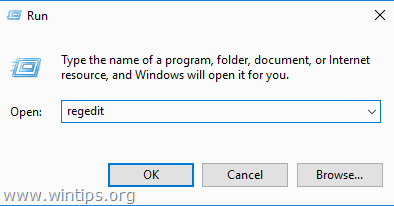
2. Navigáljon erre a billentyűre a bal oldali ablakban: *
- HKEY_LOCAL_MACHINE\Software\Microsoft\Windows\CurrentVersion\Policies\System
3. Most nézze meg a jobb oldali ablaktáblát, ha lát egy DWORD-értéket, amelynek neve: DisableTaskMgr Ha igen, akkor delete ezt az értéket onnan, vagy módosítsa az értékadatát, hogy 0 .
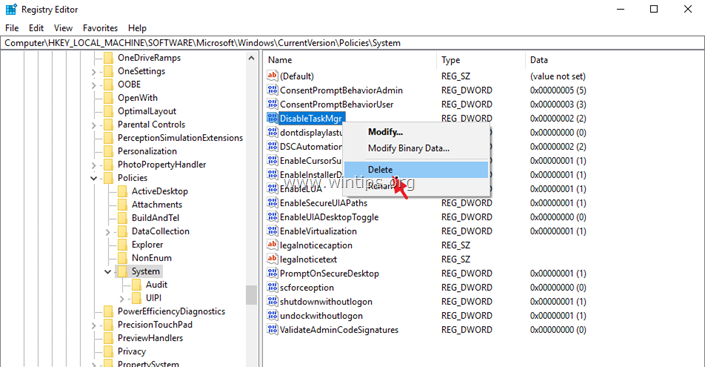
4. Végül végezze el ugyanazokat a műveleteket (távolítsa el a DisableTaskMgr DWORD értéket, vagy módosítsa az értékadatát 0 ) a következő beállításkulcsoknál:
- HKEY_CURRENT_USER\Software\Microsoft\Windows\ Aktuális verzió\Politikák\System HKEY_USERS\.default\Software\Microsoft\Windows\ Aktuális verzió\Politikák\System
5. Ha végzett, zárja be a registry editor-t és indítsa újra a számítógépét.
Ennyi! Tudasd velem, ha ez az útmutató segített neked, hagyj egy megjegyzést a tapasztalataidról. Kérlek, lájkold és oszd meg ezt az útmutatót, hogy másoknak is segíts.

Andy Davis
Rendszergazda blogja a Windowsról





